Kas olete alati mures oma telefoni privaatsus? Seejärel võib tundlikke andmeid sisaldavate rakenduste peitmine Android-seadmes tunduda selle probleemi lahendusena. Kui suhtute tõsiselt oma telefoniga seotud privaatsusse, saate seda teha mitmel viisil.
Selles artiklis näeme, kuidas saate peida rakendused Android-telefonides. Meil kõigil on mõned muud põhjused, miks oma seadmetes rakendusi peita.
Peamised põhjused rakenduste peitmiseks Androidis:
- Saate peita teatud rakendused, mis teie arvates võivad teie privaatsusega finantsasjades ohtu seada, kui teie telefon varastatakse või kaob.
- Kui soovite peita oma fotod või mõni konfidentsiaalne suhtlus, siis saate kasutada rakendusi, mis kaitsevad teie andmeid paroolikaitse ja krüpteerimisvahenditega.
- Teine silmapaistev põhjus Android-seadmetes rakenduste peitmiseks on see, et mõnikord võib Android-telefonidesse olla eelinstallitud bloatware, mis võib seadet aeglustada ja selle jõudlust mõjutada. Kui saate selliseid rakendusi peita, võib see parandada seadme jõudlust. Selliste rakenduste keelamine on samuti suurepärane võimalus, kuna see takistab rakenduse taustal töötamist ja kulutab jõudluse viivituse tekitamiseks teie seadme ressursse. Seadme keelamiseks;
Võite kasutada järgmisi samme.
- Võite minna oma seadmesse "Seaded" ja seejärel "Rakendused" osa.
- Seejärel puudutage rakendust, mille soovite keelata.
- Nagu "Rakenduse teave" leht avaneb, puudutage nuppu "Keela" valik.
- Seejärel puudutage kuvatavat kinnitusteadet.
- See toiming keelab rakenduse ja seda ei saa enam teie rakenduste loendis näha.
Siiski ei saa te alati kõiki rakendusi keelata. Rakenduste keelamine toimib ainult eelinstallitud rakenduste puhul. Kuid see ei tööta rakenduste puhul, mille olete Play poest alla laadinud. Mis tahes rakenduse peitmiseks võite kasutada allpool soovitatud meetodeid.
Loe rohkem: Kuidas varundada oma Android-nutitelefone
Parimad meetodid Rakenduste peitmine Androidis:
- Mõnel telefonil on sisseehitatud funktsioon
- Apex Launcheri kasutamine
- AppLocki kasutamine
1. Seadme sisseehitatud funktsiooni kasutamine
Samsung Galaxy sarjal on sisseehitatud funktsioon rakenduste, piltide, dokumentide ja muude failide peitmiseks turvalises kaustas. See kaust on kaitstud PIN-koodi või biomeetrilise turvavõtmega. Igaüks, kes kasutab teie telefoni volitamata, peab kausta sisule juurdepääsuks sisestama turvanõela või biomeetrilise turvavõtme.
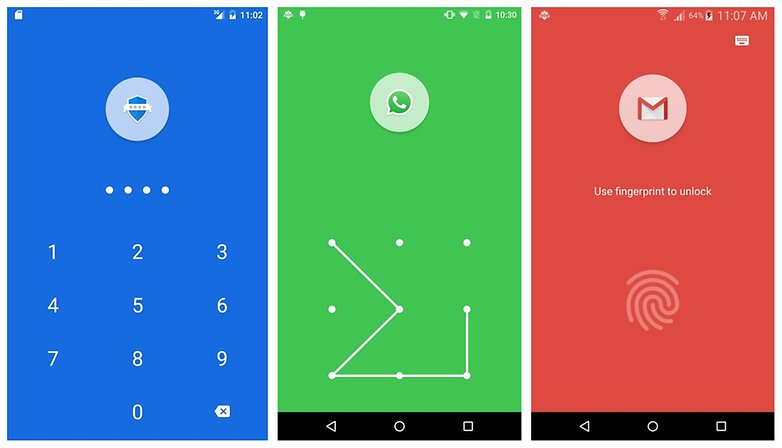
Selle sisseehitatud funktsiooni kasutamiseks võite järgida allolevat teed.
Seaded > Biomeetria ja turvalisus > Turvaline kaust
Seejärel saate selle seadistada vastavalt oma seadmest tulevatele juhistele ja määrata selle kaitsmiseks turvanööpnõel või -võti.
Loe rohkem: Kuidas Google'i dokumenti parooliga kaitsta
2. Peida rakendused käivitusprogrammide abil
Kui ülaltoodud valikud ei tundu olevat paljulubavad, peate kasutama mõnda kolmanda osapoole rakenduste peitmise rakendust.
Kandeheitjad muutke täielikult telefoni liidest. Rakendus on võimeline ajutiselt muutma Android-seadme tarkvarakujundust ja mõningaid operatsioonisüsteemi funktsioone. Kui telefoni liides muutub, saab turvakaustu kasutada rakenduste peitmiseks. Neid turvakaustu saab kaitsta paroolide abil.
Apex käivitaja on üks silmapaistev rakendus, mida saab kasutada käivitajana. On ka teisi rakendusi, nagu Nova Launcher. Allpool toodud sammud aitavad teil alla laadida ja kasutada Apexi käivitusrakendust, mis on võetud selliste rakenduste funktsionaalsuse selgitamiseks.
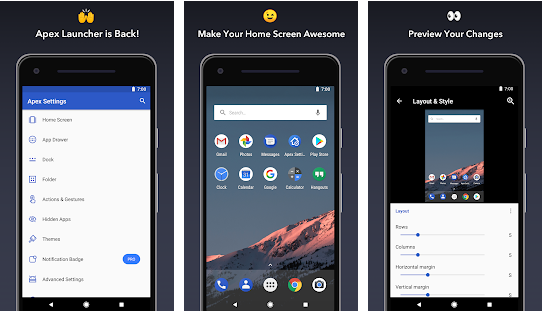
- Minge Play poodi ja laadige rakendus oma Android-seadmesse alla.
- Kui olete rakenduse installinud, avage see ja minge seejärel lehele „Apexi seaded”.
- Pärast seda minge lehele "Varjatud rakendused" osa. Selles jaotises saate valida rakendused, mida soovite peita.
- Lisaks saate protsessi lõpuleviimiseks määrata parooli või mustri.
3. Peida rakendused Applockiga
Tundlike rakenduste peitmiseks on ka teisi meetodeid, näiteks kasutamine "mittepeidavad rakenduste varahoidlad" nagu näiteks Applocki rakendus. Mõned rakendused on sellised, et need võivad varjata rakenduse, mida soovite peita. Teisest küljest kaitsevad mittepeidavad rakenduste võlvid ainult varahoidlates salvestatud peidetud rakendusi, mida te ei soovi, et teised volitamata kasutaksid. Võlv on endiselt kõigile nähtav.
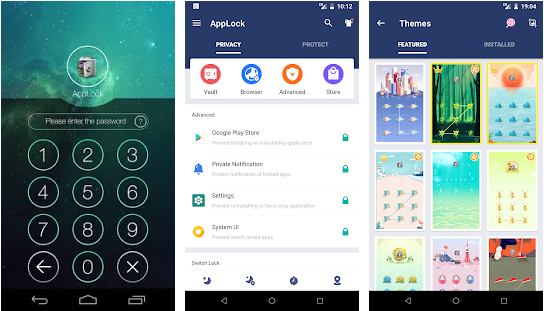
AppLockil on mõned uskumatud funktsioonid, näiteks:
- See võimaldab teil lukustada mis tahes tüüpi rakendusi. Samuti on võimalus uuesti lukustada.
- Seal on mitme lukustuse funktsioon (Pro funktsioon).
- Seal on vidin, mis pakub kiirlukustamise ja avamise valikut.
- Olekuribal on ka kiirlukustusfunktsioon.
- Saate kasutada automaatset lukustamist ajapõhiselt või Wi-Fi (Pro-funktsioon) abil.
- Saate lukustada sissetulevad ja väljaminevad kõned ning lukustada juurdepääsu telefonile.
Rakenduse kasutamise juhend:
- Laadige rakendus alla ja installige oma Android-seadmesse Google Play poest.
- Kui avate rakenduse esimest korda, peate määrama neljakohalise lukustustihvti.
- Kui olete selle teinud, saate valida rakendused, mille soovite lukustada, kasutades Applocki. Saate valida ka lukustamise intervalli perioodi, mille hulgast saate valida mitme valiku vahel, nagu allpool loetletud.
- Iga kord
- Kuni ekraan on välja lülitatud
- 1 minut
- 5 minutit
- 10 minutit
Sellest artiklist saate teada, kuidas saate peita privaatne teave ja andmed oma telefonis. Samuti saate rakendusi peita või lukustada, et vältida volitamata juurdepääsu ja edasist väärkasutamist. Tänapäeval on nutikamatel seadmetel mõned sisseehitatud funktsioonid, mis hõlbustavad kasutajatel Android-seadmetes rakenduste peitmist. Peale selle saate kasutada ka Play poes saadaolevaid kolmandate osapoolte rakendusi.